
Este software reparará errores comunes de la computadora, lo protegerá de la pérdida de archivos, malware, fallas de hardware y optimizará su PC para un rendimiento máximo. Solucione problemas de PC y elimine virus ahora en 3 sencillos pasos:
- Descargar la herramienta de reparación de PC Restoro que viene con tecnologías patentadas (patente disponible aquí).
- Hacer clic Iniciar escaneo para encontrar problemas de Windows que podrían estar causando problemas en la PC.
- Hacer clic Repara todo para solucionar problemas que afectan la seguridad y el rendimiento de su computadora
- Restoro ha sido descargado por 0 lectores este mes.
El lanzamiento del tan comentado Actualización de creadores ha hecho felices a muchos fanáticos de Windows 10. La Actualización de creadores mejora muchas áreas del sistema operativo, brindando nuevas características a la mesa, continuando la tendencia marcada por Anniversary Edition y haciendo de la plataforma un entorno más refinado y eficiente.
Lamentablemente, la experiencia no ha sido tan fluida para muchos usuarios porque ciertas funciones no funcionarán nunca más. La situación es tan mala que muchos usuarios están considerando volver a la versión anterior del sistema operativo. Han surgido varios problemas, incluido el de una falla Controlador de Wi-Fi. Un usuario de la plataforma en línea de Microsoft ha declarado que al instalar el Actualización de creadores, su controlador de Wi-Fi no funcionó y restablecerlo no ayudó en absoluto.
Ejecutó el hardware e ideó el solucionador de problemas... no pudo solucionarlo. Se sugiere reinstalar el controlador del adaptador pero, por supuesto, no hay acceso a Internet para hacerlo.
Reiniciado varias veces... no funcionó. Ejecutó la red. Restablecer dos veces... no funcionó. Ejecutó el reinicio de Netsh Winsock…. no funcionó. ¿Alguna sugerencia aparte de restaurar Anniversary Edition? Este controlador WIFI funcionó perfectamente antes de la actualización.
Según este mensaje publicado por Rick T_935 en el foro de Microsoft, deshacerse de este problema no es tan fácil como parece. Las soluciones tradicionales no parecen tener ningún efecto sobre el controlador defectuoso.
Cómo solucionar problemas de controladores de Wi-Fi en Windows 10
Muchas personas han intervenido para ayudar a Rick y cada una trató de agregar algo nuevo a la mesa para encontrar una solución al problema.
Intente lo siguiente: Abra el Administrador de dispositivos y haga clic con el botón derecho en el adaptador inalámbrico Intel> Desinstalar> proceda con la desinstalación y luego reinicie la computadora.
1. Actualice sus controladores de Wi-Fi manualmente
Al final, se ha encontrado una solución al instalar manualmente el controlador más reciente. El usuario auggy proporcionó los detalles sobre los pasos a seguir para instalar los controladores manualmente y hacer que la conexión Wi-Fi vuelva a ser completamente funcional.
La versión 19.50.1.5 parece ser la última versión del controlador para el AC 3165, así que intente reinstalar el controlador. Descargue el controlador (32 bits, suponiendo una instalación de Windows de 32 bits) desde el siguiente enlace en una computadora que tenga acceso a Internet:
https://downloadcenter.intel.com/download/26653/Intel-PROSet-Wireless-Software-and-Drivers-for-Windows-10
Transfiera el archivo del controlador a una unidad flash USB y luego conecte la unidad flash USB a la tableta e instale el controlador que está en la unidad flash.
Actualizar controladores automáticamente
Ejecute un análisis del sistema para descubrir posibles errores

Descarga Restoro
Herramienta de reparación de PC

Hacer clic Iniciar escaneo para encontrar problemas de Windows.

Hacer clic Repara todo para solucionar problemas con tecnologías patentadas.
Ejecute un escaneo de PC con la herramienta de reparación Restoro para encontrar errores que causen problemas de seguridad y ralentizaciones. Una vez que se completa el escaneo, el proceso de reparación reemplazará los archivos dañados con archivos y componentes nuevos de Windows.
La descarga manual de controladores es un proceso que conlleva el riesgo de que se instale el controlador incorrecto, lo que puede provocar fallas de funcionamiento graves. La forma más segura y sencilla de actualizar los controladores en una computadora con Windows es mediante una herramienta automática.
El actualizador de controladores identifica automáticamente cada dispositivo en su computadora y lo compara con las últimas versiones de controladores de una extensa base de datos en línea. Los controladores se pueden actualizar en lotes o de uno en uno, sin que el usuario deba tomar decisiones complejas en el proceso.
 Los controladores son esenciales para su PC y todos los programas que usa a diario. Si desea evitar bloqueos, bloqueos, errores, retrasos o cualquier otro problema, deberá mantenerlos actualizados.La búsqueda constante de actualizaciones de controladores requiere mucho tiempo. Afortunadamente, puede utilizar una solución automatizada que buscará de forma segura nuevas actualizaciones y las aplicará con facilidad, y es por eso que recomendamos encarecidamente DriverFix.Siga estos sencillos pasos para actualizar sus controladores de forma segura:
Los controladores son esenciales para su PC y todos los programas que usa a diario. Si desea evitar bloqueos, bloqueos, errores, retrasos o cualquier otro problema, deberá mantenerlos actualizados.La búsqueda constante de actualizaciones de controladores requiere mucho tiempo. Afortunadamente, puede utilizar una solución automatizada que buscará de forma segura nuevas actualizaciones y las aplicará con facilidad, y es por eso que recomendamos encarecidamente DriverFix.Siga estos sencillos pasos para actualizar sus controladores de forma segura:
- Descargue e instale DriverFix.
- Iniciar la aplicacion.
- Espere a que DriverFix detecte todos sus controladores defectuosos.
- El software ahora le mostrará todos los controladores que tienen problemas, y solo necesita seleccionar los que le gustaría arreglar.
- Espere a que DriverFix descargue e instale los controladores más nuevos.
- Reanudar su PC para que los cambios surtan efecto.

DriverFix
Los controladores ya no crearán ningún problema si descarga y usa este poderoso software hoy.
Visita la página web
Descargo de responsabilidad: este programa debe actualizarse desde la versión gratuita para realizar algunas acciones específicas.
Ahí lo tienes, esperamos que esta solución solucione el problema por ti. Si el problema persiste, continúe con el proceso de resolución de problemas utilizando las soluciones que se enumeran a continuación.
2. Deshabilite y vuelva a habilitar su conexión Wi-Fi
Para solucionar los problemas del controlador de Wi-Fi, a veces todo lo que necesita hacer es deshabilitar su conexión y luego habilitarla nuevamente. Tan simple como eso.
- AbiertoRedes y recursos compartidos > ir a Cambiar la configuración del adaptador.
- Localice su conexión Wi-Fi, haga clic derecho y elijaDesactivar.

- Haga clic derecho en la misma conexión nuevamente y elijaPermitir.
3. Verifique DNI_DNE en el símbolo del sistema
Si su controlador de Wi-Fi no funciona después de la actualización, ejecute los siguientes comandos:
- AbiertoSímbolo del sistema como administrador
- CuándoSímbolo del sistemacomienza, escriba lo siguiente y presione Entrar para ejecutarlo:
- reg delete HKCRCLSID {988248f3-a1ad-49bf-9170-676cbbc36ba3} / va / f
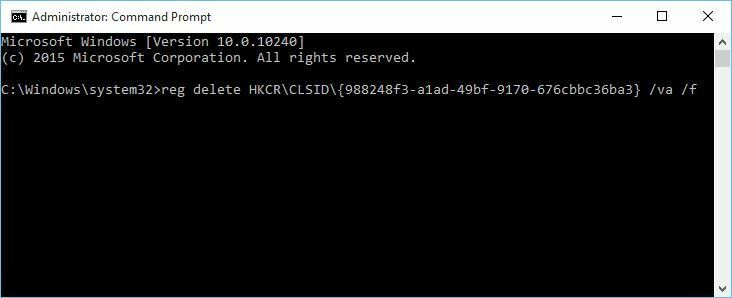
- reg delete HKCRCLSID {988248f3-a1ad-49bf-9170-676cbbc36ba3} / va / f
- Ahora ingrese la siguiente línea y presione Enter para ejecutarlo:
- netcfg -v -u dni_dne
- netcfg -v -u dni_dne
- CercaSímbolo del sistemay reinicie su computadora.
4. Restablecer TCP / IP
- Iniciar el símbolo del sistema (administrador)
- Ingrese las siguientes líneas y presione Enter después de cada una.
- reinicio de ip netsh int
- netsh int tcp establece la heurística deshabilitada
- netsh int tcp set global autotuninglevel = deshabilitado
- netsh int tcp establece global rss = habilitado
- Reinicie su computadora y el Wi-Fi está funcionando ahora.
Si ha experimentado otros problemas de Wi-Fi después de actualizar a Windows 10 Creators Update, use la sección de comentarios a continuación para contarnos más sobre su experiencia.
HISTORIAS RELACIONADAS PARA VER:
- Cómo instalar Windows 10 Creators Update manualmente
- No se puede activar la actualización de Windows 10 Creators [Fijar]
- Cómo instalar Windows 10 Creators Update desde un archivo ISO
 ¿Sigues teniendo problemas?Arréglelos con esta herramienta:
¿Sigues teniendo problemas?Arréglelos con esta herramienta:
- Descargue esta herramienta de reparación de PC Excelente en TrustPilot.com (la descarga comienza en esta página).
- Hacer clic Iniciar escaneo para encontrar problemas de Windows que podrían estar causando problemas en la PC.
- Hacer clic Repara todo para solucionar problemas con tecnologías patentadas (Descuento exclusivo para nuestros lectores).
Restoro ha sido descargado por 0 lectores este mes.

![Solución: la red WiFi no aparece en la computadora portátil [Windows 10]](/f/9519b3f3eba5c1655a56ff392cc03cab.jpg?width=300&height=460)
